Implementare il nodo dell'appliance di servizi
 Suggerisci modifiche
Suggerisci modifiche


È possibile implementare un'appliance di servizi come nodo di amministrazione primario, nodo di amministrazione non primario o nodo gateway. Sia le appliance SG100 che SG1000 possono operare come nodi gateway e nodi di amministrazione (primari o non primari) contemporaneamente.
Implementare l'appliance di servizi come nodo di amministrazione primario
Quando si implementa un'appliance di servizi come nodo amministrativo primario, si utilizza il programma di installazione dell'appliance StorageGRID incluso nell'appliance per installare il software StorageGRID oppure si carica la versione software che si desidera installare. È necessario installare e configurare il nodo di amministrazione primario prima di installare altri tipi di nodo dell'appliance. Un nodo amministratore primario può connettersi alla rete griglia e alla rete amministrativa e alla rete client opzionali, se sono configurati uno o entrambi.
-
L'apparecchio è stato installato in un rack o in un cabinet, collegato alla rete e acceso.
-
I collegamenti di rete, gli indirizzi IP e il rimapping delle porte (se necessario) sono stati configurati per l'appliance utilizzando il programma di installazione dell'appliance StorageGRID.
-
Si dispone di un laptop di assistenza con un "browser web supportato".
-
Conosci uno degli indirizzi IP assegnati all'appliance. È possibile utilizzare l'indirizzo IP per qualsiasi rete StorageGRID collegata.
Per installare StorageGRID su un nodo di amministrazione primario dell'appliance:
-
Il programma di installazione dell'appliance StorageGRID consente di installare il software StorageGRID. Se si desidera installare una versione diversa del software, caricarla utilizzando il programma di installazione dell'appliance StorageGRID.
-
Attendere l'installazione del software.
-
Una volta installato il software, l'appliance viene riavviata automaticamente.
-
Aprire un browser e inserire l'indirizzo IP del dispositivo.
https://services_appliance_IP:8443Viene visualizzata la pagina iniziale del programma di installazione dell'appliance StorageGRID.
-
Nella sezione questo nodo, selezionare Primary Admin.
-
Nel campo Node name (Nome nodo), immettere il nome che si desidera utilizzare per il nodo dell'appliance e fare clic su Save (Salva).
Il nome del nodo viene assegnato al nodo dell'appliance nel sistema StorageGRID. Viene visualizzato nella pagina Grid Nodes in Grid Manager.
-
Se si desidera, per installare una versione diversa del software StorageGRID, attenersi alla seguente procedura:
-
Scarica l'archivio di installazione:
-
Estrarre l'archivio.
-
Dal programma di installazione dell'appliance StorageGRID, selezionare Avanzate > carica software StorageGRID.
-
Fare clic su Remove (Rimuovi) per rimuovere il pacchetto software corrente.
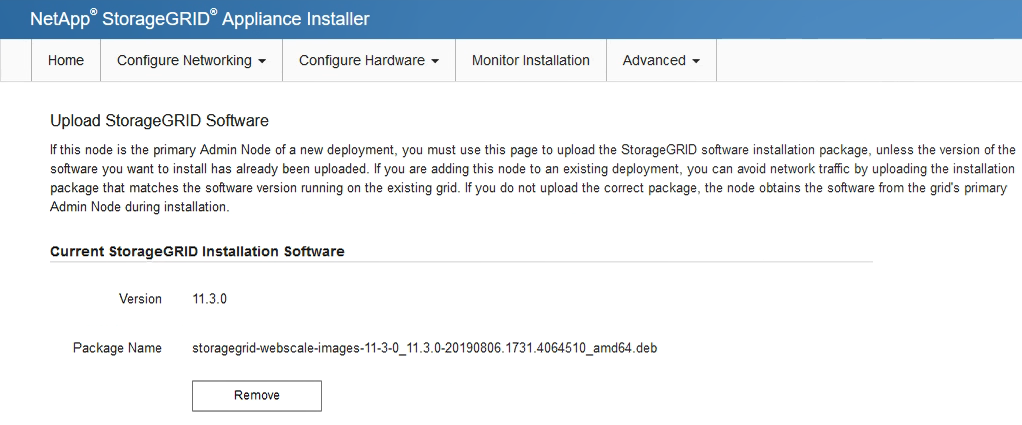
-
Fare clic su Browse per il pacchetto software scaricato ed estratto, quindi fare clic su Browse per il file checksum.
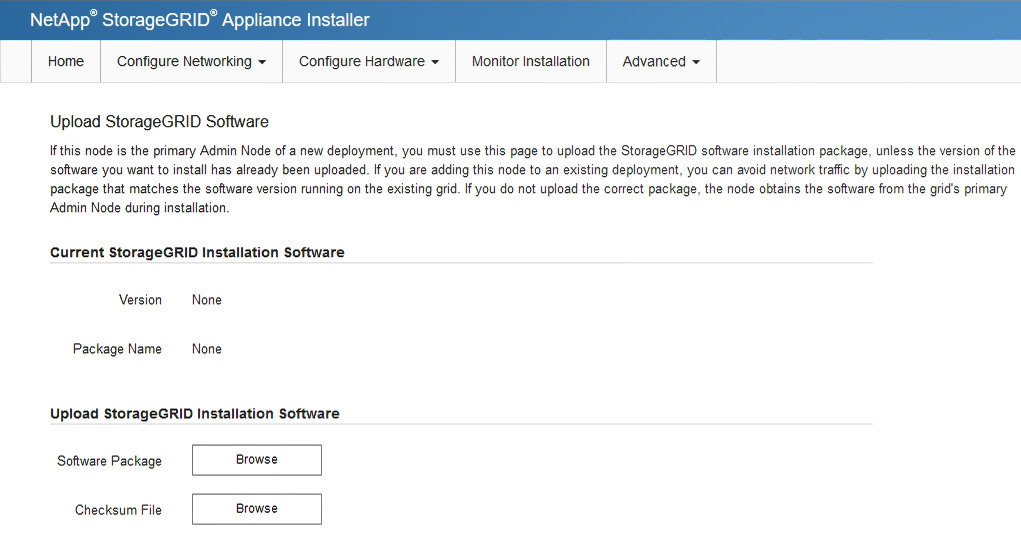
-
Selezionare Home per tornare alla pagina iniziale.
-
-
Verificare che lo stato corrente sia “Ready to start installation of primary Admin Node name with software version x.y” (Pronto per l'installazione del nome nodo amministratore principale con versione software x.y) e che il pulsante Start Installation (Avvia installazione) sia attivato.
Se si sta implementando l'appliance Admin Node come destinazione di clonazione del nodo, interrompere il processo di implementazione e continuare con "procedura di cloning del nodo". -
Dalla home page del programma di installazione dell'appliance StorageGRID, fare clic su Avvia installazione.
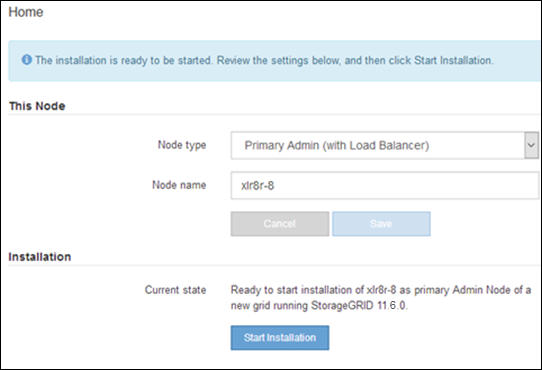
Lo stato corrente cambia in “Installation is in Progress” (Installazione in corso) e viene visualizzata la pagina Monitor Installation (Installazione monitor).
Per accedere manualmente alla pagina Installazione monitor, fare clic su Installazione monitor dalla barra dei menu.
Implementare l'appliance di servizi come gateway o nodo di amministrazione non primario
Quando si implementa un'appliance di servizi come nodo gateway o nodo amministratore non primario, si utilizza il programma di installazione dell'appliance StorageGRID incluso nell'appliance.
-
L'apparecchio è stato installato in un rack o in un cabinet, collegato alla rete e acceso.
-
I collegamenti di rete, gli indirizzi IP e il rimapping delle porte (se necessario) sono stati configurati per l'appliance utilizzando il programma di installazione dell'appliance StorageGRID.
-
Il nodo amministrativo primario per il sistema StorageGRID è stato implementato.
-
Tutte le subnet della rete griglia elencate nella pagina di configurazione IP del programma di installazione dell'appliance StorageGRID sono state definite nell'elenco delle subnet della rete griglia nel nodo di amministrazione principale.
-
Si dispone di un laptop di assistenza con un "browser web supportato".
-
L'indirizzo IP assegnato all'appliance è noto. È possibile utilizzare l'indirizzo IP per qualsiasi rete StorageGRID collegata.
Per installare StorageGRID su un nodo dell'appliance di servizi:
-
Specificare o confermare l'indirizzo IP del nodo Admin primario e il nome del nodo appliance.
-
Avviare l'installazione e attendere che il software sia installato.
Durante le attività di installazione dell'appliance Gateway Node, l'installazione viene interrotta. Per riprendere l'installazione, accedi a Grid Manager, approva tutti i nodi della griglia e completa il processo di installazione di StorageGRID. L'installazione di un nodo amministrativo non primario non richiede l'approvazione dell'utente.

|
Non implementare le appliance di servizio SG100 e SG1000 nello stesso sito. Potrebbero verificarsi performance imprevedibili. |

|
Se è necessario implementare più nodi appliance contemporaneamente, è possibile automatizzare il processo di installazione. Vedere "Automazione dell'installazione e della configurazione delle appliance". |
-
Aprire un browser e inserire l'indirizzo IP del dispositivo.
https://Controller_IP:8443Viene visualizzata la pagina iniziale del programma di installazione dell'appliance StorageGRID.
-
Nella sezione Primary Admin Node Connection (connessione nodo amministratore primario), determinare se è necessario specificare l'indirizzo IP per il nodo amministratore primario.
Se in precedenza sono stati installati altri nodi in questo data center, il programma di installazione dell'appliance StorageGRID è in grado di rilevare automaticamente questo indirizzo IP, supponendo che il nodo di amministrazione primario o almeno un altro nodo della griglia con ADMIN_IP configurato sia presente sulla stessa sottorete.
-
Se questo indirizzo IP non viene visualizzato o se è necessario modificarlo, specificare l'indirizzo:
Opzione Descrizione Immissione manuale dell'IP
-
Deselezionare la casella di controllo Enable Admin Node Discovery (attiva rilevamento nodo amministratore).
-
Inserire l'indirizzo IP manualmente.
-
Fare clic su Save (Salva).
-
Attendere che lo stato di connessione del nuovo indirizzo IP diventi pronto.
Rilevamento automatico di tutti i nodi amministrativi primari connessi
-
Selezionare la casella di controllo Enable Admin Node Discovery (attiva rilevamento nodo amministratore).
-
Attendere che venga visualizzato l'elenco degli indirizzi IP rilevati.
-
Selezionare il nodo di amministrazione principale per la griglia in cui verrà implementato il nodo di storage dell'appliance.
-
Fare clic su Save (Salva).
-
Attendere che lo stato di connessione del nuovo indirizzo IP diventi pronto.
-
-
Nel campo Node name (Nome nodo), specificare il nome di sistema che si desidera utilizzare per il nodo dell'appliance e fare clic su Save (Salva).
Il nome visualizzato qui corrisponde al nome di sistema del nodo dell'appliance. I nomi di sistema sono richiesti per le operazioni StorageGRID interne e non possono essere modificati.
-
Se si desidera, per installare una versione diversa del software StorageGRID, attenersi alla seguente procedura:
-
Scarica l'archivio di installazione:
-
Estrarre l'archivio.
-
Dal programma di installazione dell'appliance StorageGRID, selezionare Avanzate > carica software StorageGRID.
-
Fare clic su Remove (Rimuovi) per rimuovere il pacchetto software corrente.
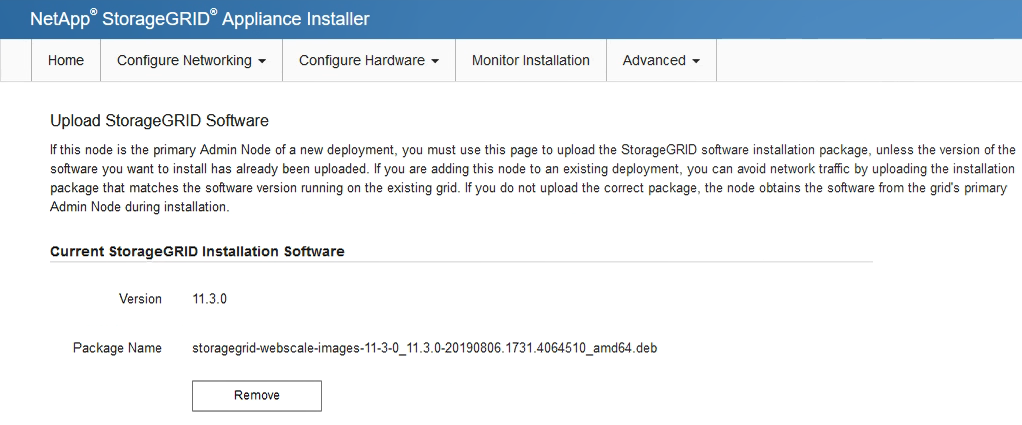
-
Fare clic su Browse per il pacchetto software scaricato ed estratto, quindi fare clic su Browse per il file checksum.
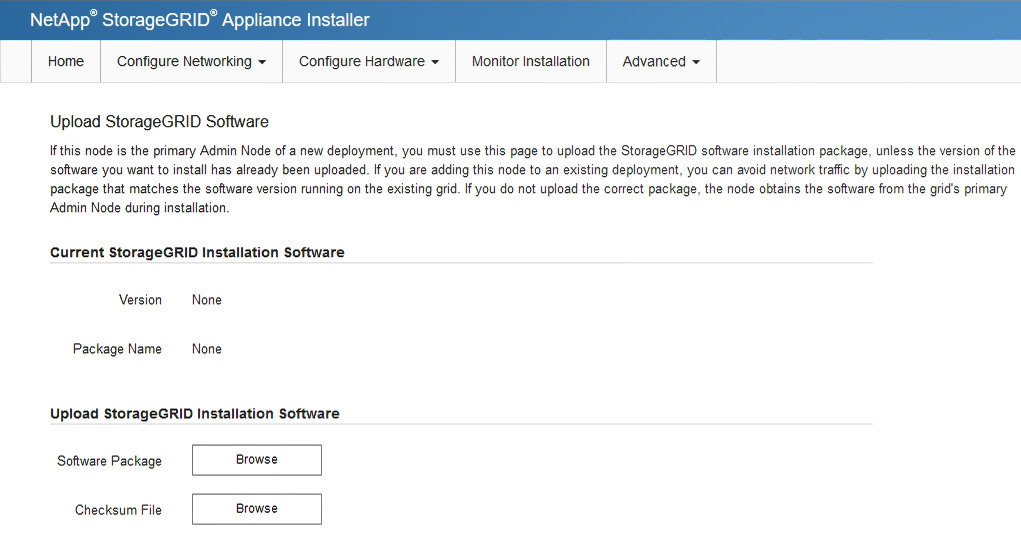
-
Selezionare Home per tornare alla pagina iniziale.
-
-
Nella sezione Installazione, verificare che lo stato corrente sia "Pronto per avviare l'installazione di
node nameNella griglia con nodo di amministrazione primarioadmin_ip" E che il pulsante Avvia installazione sia attivato.Se il pulsante Avvia installazione non è attivato, potrebbe essere necessario modificare la configurazione di rete o le impostazioni della porta. Per istruzioni, consultare le istruzioni di manutenzione dell'apparecchio.
-
Dalla home page del programma di installazione dell'appliance StorageGRID, fare clic su Avvia installazione.
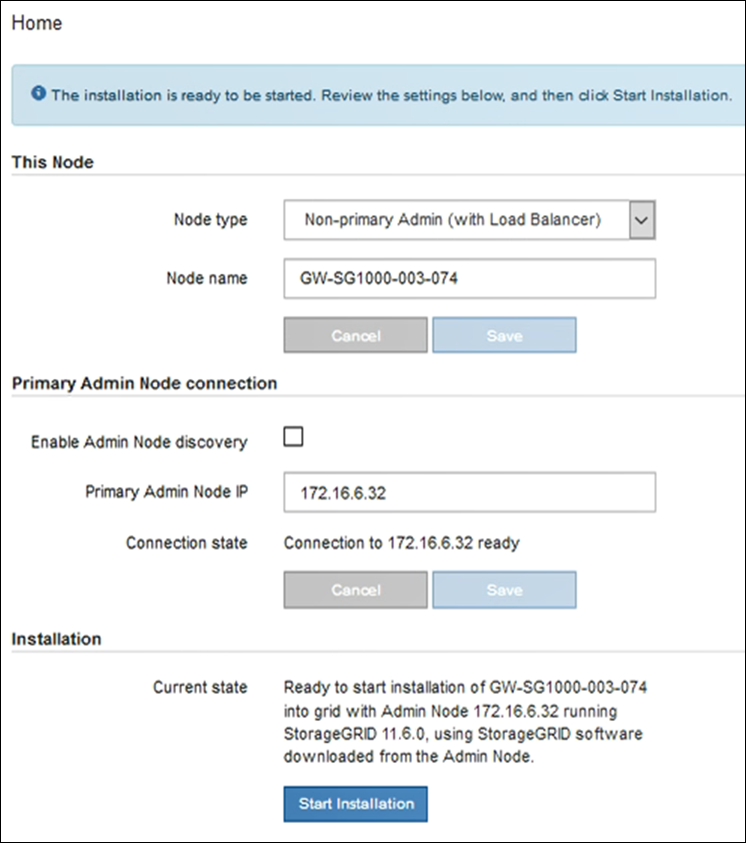
Lo stato corrente cambia in “Installation is in Progress” (Installazione in corso) e viene visualizzata la pagina Monitor Installation (Installazione monitor).
Per accedere manualmente alla pagina Installazione monitor, fare clic su Installazione monitor dalla barra dei menu. -
Se la griglia include più nodi appliance, ripetere i passaggi precedenti per ogni appliance.


